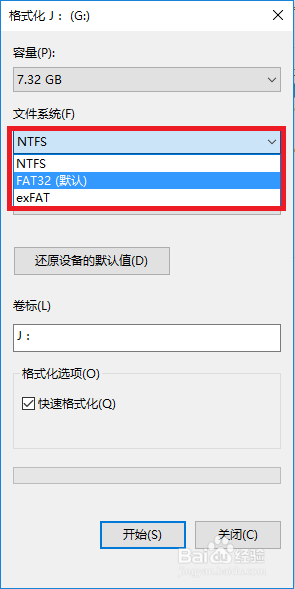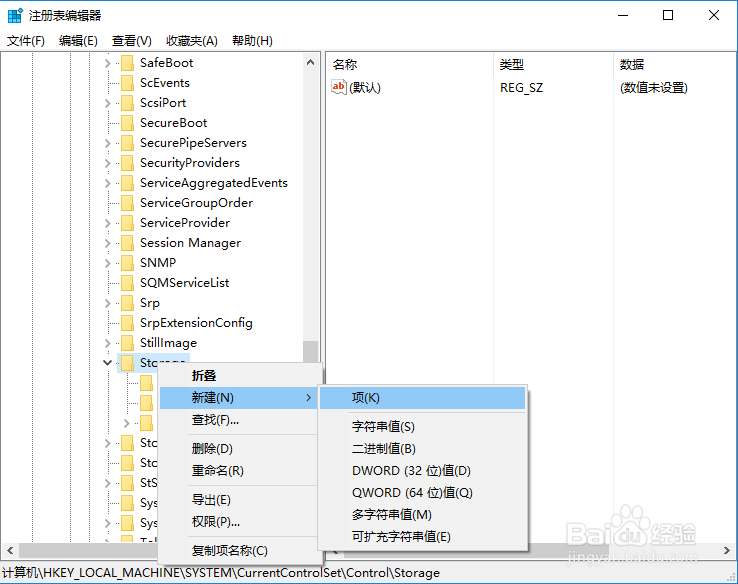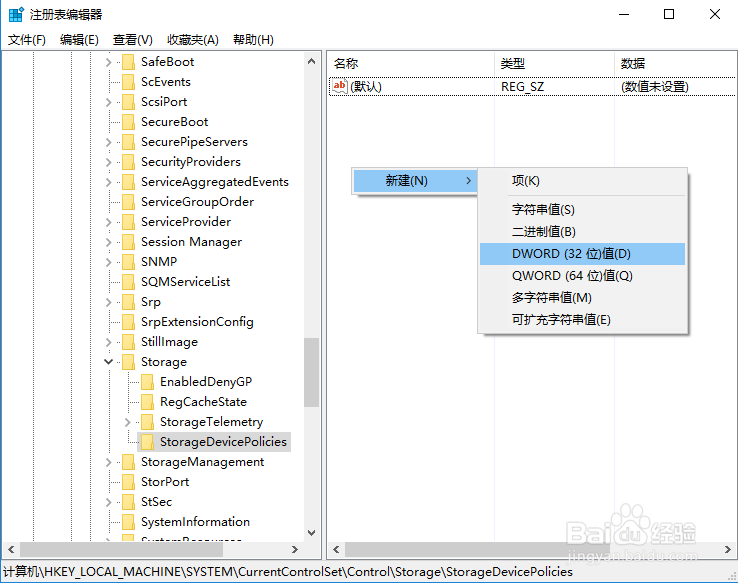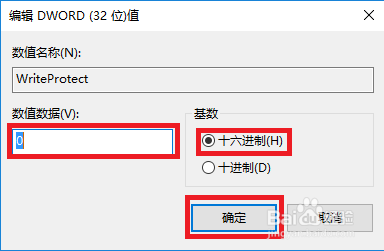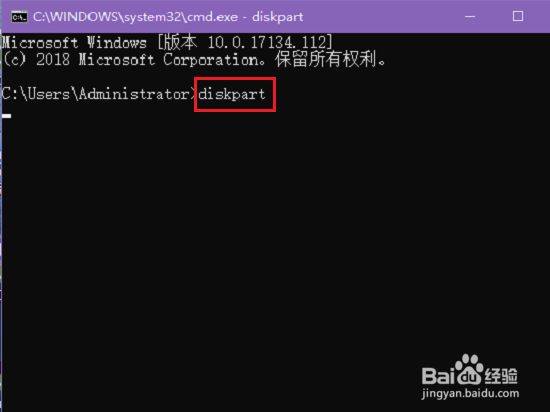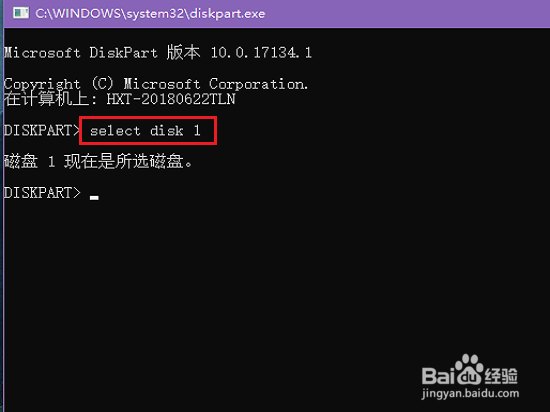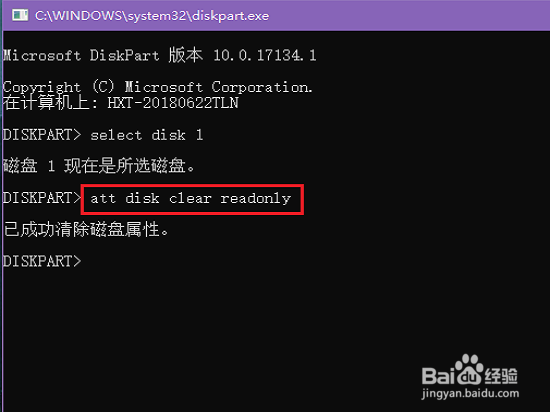U盘被写保护怎么办如何备份内部数据
1、一、格式化U盘U盘格式化就相当于为U盘恢复了出厂设置,但要注意格式化时先将文件格式设置为FAT32,然后再格式化为NTFS,U盘格式化后进行扫描杀毒。
2、二、修改注册表1、使用“WIN+R”打开运行对话框,输入regedit命令,打开注册表编辑器,再依次打开HKEY_LOCAL_MACHINE\SYSTEM\CurrentControlSet\Control\Storage。
3、点击选中Storage项,右键选择新建项,并将此项命名为StorageDevicePolicies。
4、点击选中StorageDevicePolicies项,右键选择新建DWORD(32位)值,并将DWORD(32位)值命名为WriteProtect。
5、双击打开WriteProtect,设置数值数据为0,基数为十六进制,点击确定退出。
6、将U盘插在电脑上重启,当系统重启至U盘指示灯闪烁时拔掉U盘,系统重启完成后再插入U盘即可。
7、三、利用DOS命令清除磁盘属性1、插入U盘,从我的电脑打开磁盘管理,找到相应U盘的索引名(如图是磁盘1)。
8、使用“WIN+R”打开运行对话框,输入cmd打开DOS命令行窗口,在打开的窗口中输入“diskpart”命令,按下回车,即可打开DOS命令环境下的磁盘管理窗口。
9、由于图示U盘的索引名是“磁盘1”,我们就在新打开的窗口中输入“select disk 1”命令,即可选择将要操作的磁盘。
10、然后输入“att disk clear readonly”命令,就可以清除所选择磁盘的属性,同时U盘的写保护也被关闭了。
声明:本网站引用、摘录或转载内容仅供网站访问者交流或参考,不代表本站立场,如存在版权或非法内容,请联系站长删除,联系邮箱:site.kefu@qq.com。
阅读量:94
阅读量:96
阅读量:49
阅读量:91
阅读量:23